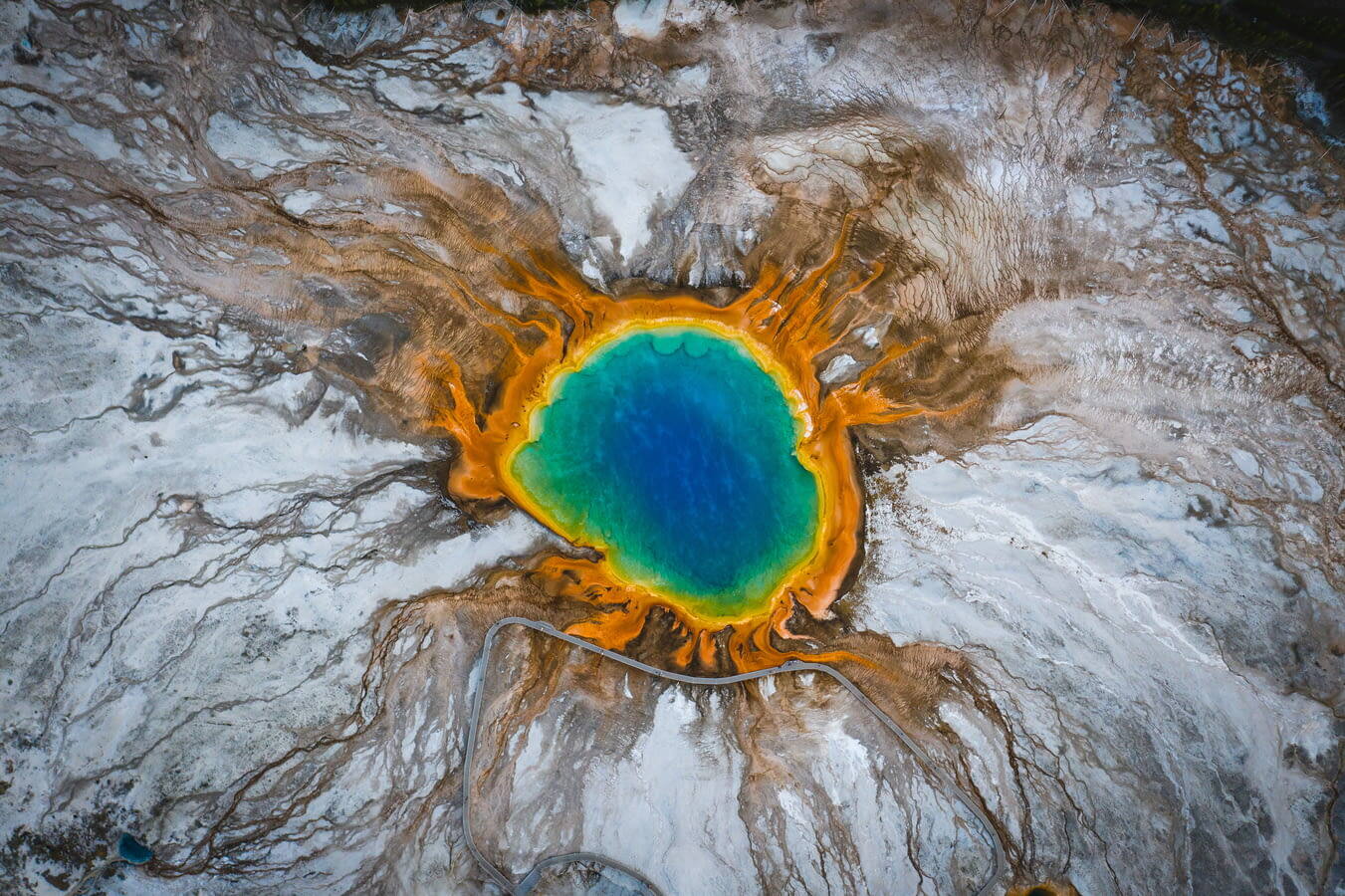
前言
Git 作为一种分布式版本控制系统已经成为现在开发的宠儿,不仅应用在前端、后端、客户端等开发场景中,也成为各行业互联网企业分工协作的必备技能之一。
大家在使用过程中总会碰到这样那样的问题,本文主要针对以下经常发生的几种异常情况提供一些解决方案:
本地工作区文件恢复
远程分支删除后,删除本地分支与其关联
修改提交时的备注内容
修改分支名,实现无缝衔接
撤回提交
撤销本地分支合并
恢复误删的本地分支
不确定哪个分支有自己提交的 commit
(一)本地工作区文件恢复
大家都知道,一个文件夹中的文件如果被删掉了,那只有在垃圾箱里面找了。如果垃圾箱里面的也被删掉了,以笔者的常识在不借助工具的情况下怕是就找不到了,emmmm。。。
不过,关联了 Git 的文件和文件夹就不一样了,有了本地仓库和远程仓库的双重保护,找到一个被删除的文件也不过就分分钟,一个命令行的事情吧。
语法:git checkout <filename/dirname>
命令:git checkout 1.js
这一命令主要用于本地工作区文件的撤回,下图是一个工作区文件被删除后的完美恢复过程。
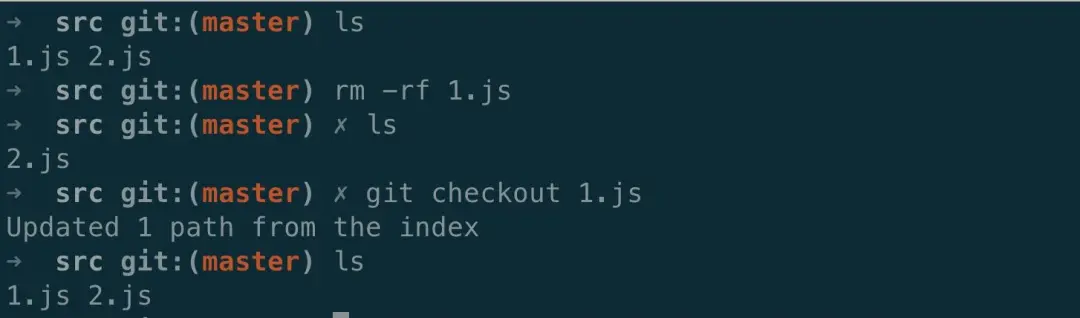
(二)远程分支删除后,删除本地分支及关联
为方便分支提交,一般情况下会用本地命令 git branch --set-upstream-to=origin/master master 建立本地分支与远程分支的关联,从 master 拉出的分支可以自动建立与远程已有分支的关联,这样可以很方便的使用 git pull 和 git push 拉取远程分支的代码和将本地分支提交到远程。
Git 远程分支删除之后,本地分支就无法成功推送到远程,想要重新建立与远程仓库的关联,就需要先删除其原本的与已删除的远程分支的关联。
如下图所示,需要删除的远程分支为 feature/test,使用 git push origin --delete feature/test 删除掉对应的远程分支之后,删除本地分支关联。

语法:git branch --unset-upstream <branchname>
命令:git branch --unset-upstream feature/test
删除掉关联关系之后,用 git branch -vv 命令可查看到本地分支与远程分支的关联关系如下图所示,可观察到 feature/test 分支已经没有关联的远程分支了。

(三)修改提交时的备注内容
平时提交代码很多时候因为军情紧急,会在刚提交的时候填写了自己不太满意的备注,但笔者本人有点强迫症,一定要把它改成想要的样子咋办。。。。,不要慌,还是有解决办法滴!
想要修改最近一次提交的“修改 xxx 功能”的备注:

语法:git commit --amend
命令:git commit --amend
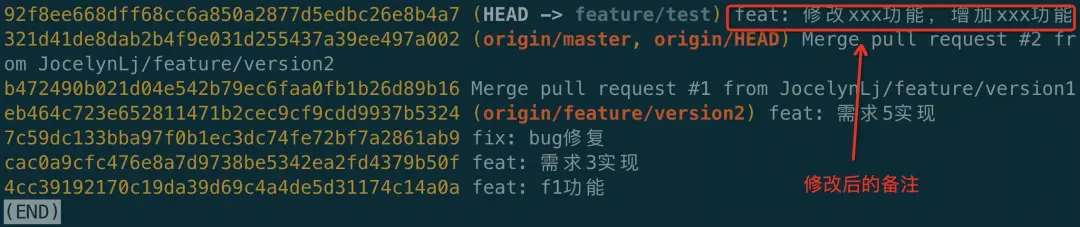
使用 git log --pretty=oneline 查看内容,发现已经成功修改啦。需要注意的是此项命令会修改提交时的 commit-id,即会覆盖原本的提交,需要谨慎操作。
(四)修改分支名,实现无缝衔接
开发中的大佬都是拥有极快手速的人,建了个分支一不小心打错了某个字母或者两个字母打反了,可能就与本意存在较大误差了,Git 提供一种已经拉取了分支,在上面开发了不少的内容,但后来发现原本拉的分支名字就有问题的修复方法。
例如,我们的想新建的分支名为 feature/story-13711,却写成了 feature/stor-13711:
语法:git branch -m <oldbranch> <newbranch>
命令:git branch -m feature/stor-13711 feature/story-13711
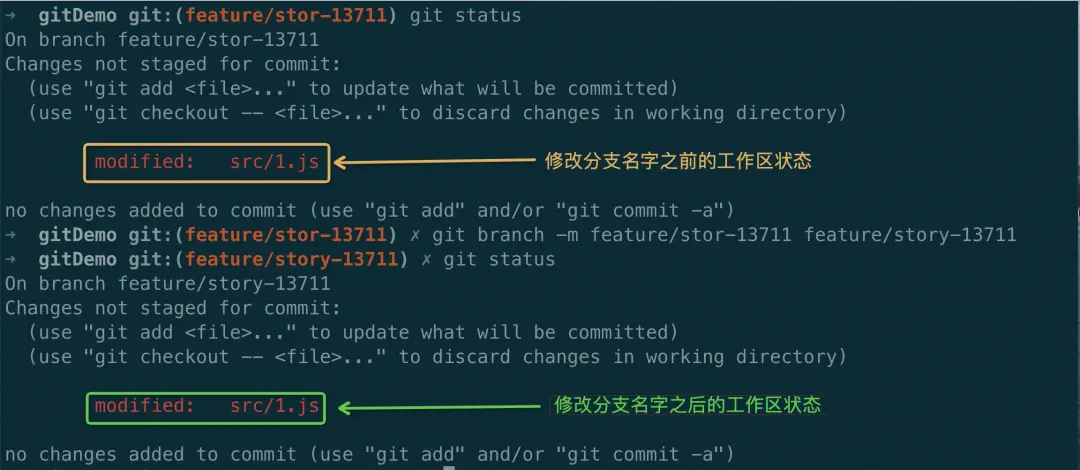
执行完之后发现文件的工作区已修改内容一点都没有变化,真正的实现了无痛过渡,皆大欢喜!
(五)撤回提交
日常工作中,可能由于需求变更、或者误操作等原因需要进行提交的撤回:
如下分析了各种原因撤销的场景,主要包括:
已将更改交到本地存储,需要撤回提交
用新的提交内容替换上一次的提交
本地提交了错误的文件
已将更改提交到本地,需要撤回提交
语法:git reset --soft [<commit-id>/HEAD~n>]
命令:git reset --soft HEAD~1
命令执行完成后,查看文件变更记录,可发现如下图所示:
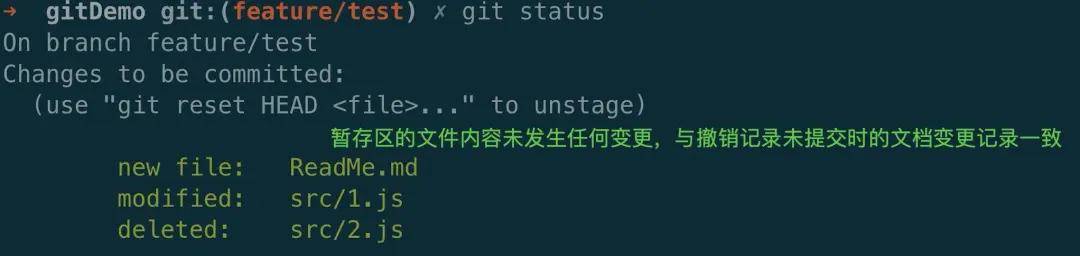
文件变更记录与未提交之前的文件变更记录是一致的,只是撤销了 commit 的操作。
用新的更改替换撤回的更改
提交之中可能有些地方需要优化,我们可以撤销本次的 commit 以及文件暂存状态,修改之后再重新添加到暂存区进行提交。
语法:git reset --mixed [<commit-id>/HEAD~n>]
命令:git reset --mixed HEAD~1
命令执行完成后,查看文件变更记录,可发现如下图所示:
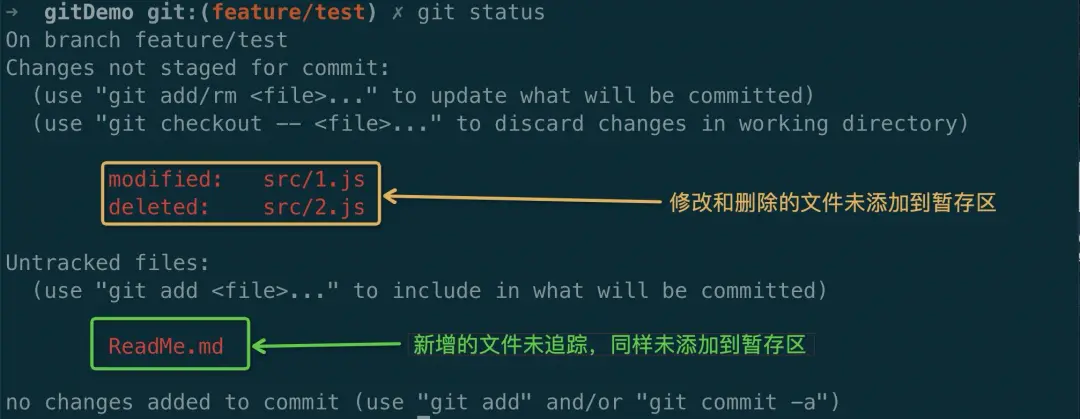
已变更的文件都未添加到暂存区,撤销了 commit 和 add 的操作。
本地提交了错误的文件
本地将完全错误的,本不应提交的内容提交到了仓库,需要进行撤销,可以使用 --hard 参数
语法:git reset --hard [<commit-id>/HEAD~n>]
命令:git reset --hard HEAD~1
命令执行完成后,查看文件变更记录,可发现如下图所示:
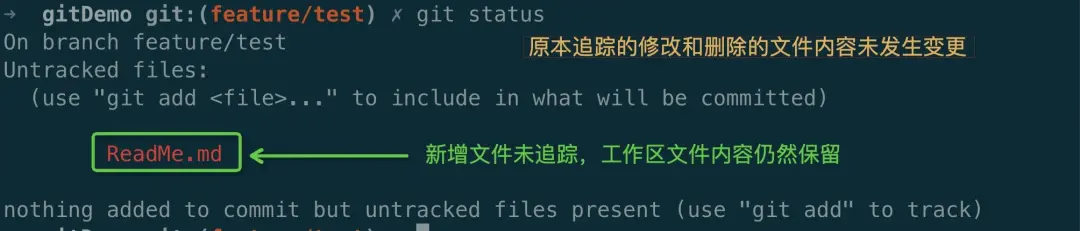
已追踪文件的变更内容都消失了,撤销了 commit 和 add 的操作,同时撤销了本地已追踪内容的修改;未追踪的内容不会被改变。从上面的效果可以看到,文件的修改都会被撤销。-hard 参数需要谨慎使用。
(六)撤销本地分支合并
实际操作中,总会有很多的干扰,导致我们合并了并不该合并的分支到目标分支上。解决这种问题的方式有两种,git reset 和 git revert。reset 的语法和命令之前已经介绍过,不做赘述, revert 的语法和命令和 reset 一致。但是产生的实际效果会有不同。
可以先来看下 revert 操作的实际效果,合并分支之后的效果如下图所示:
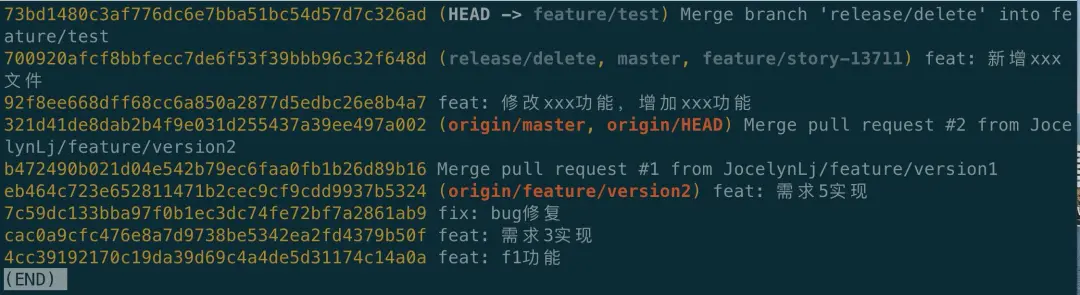
撤销合并:
语法:git revert <commit-id>
命令:git revert 700920
下图为执行命令后的效果:
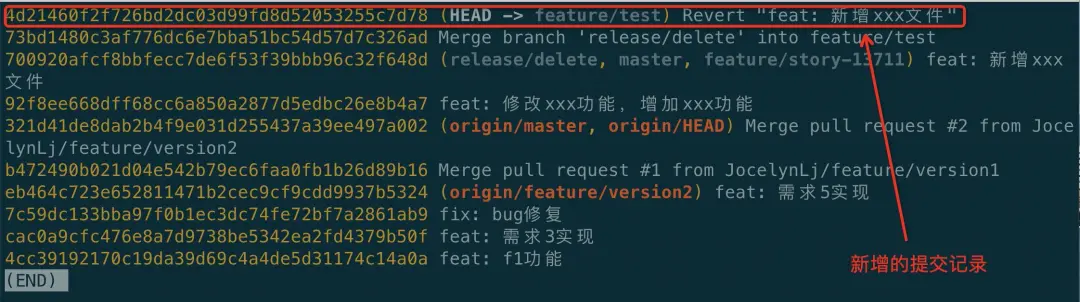
经过前后对比可知,revert 执行之后会在原本的记录中新增一条提交记录。
reset 如上 “本地文件撤销” 例子所述,会删除掉原本已有的提交记录,在合并分支中,会删除原本合并分支的记录。revert 则有不同,会保留原本合并分支的记录,并在其上新增一条提交记录,便于之后有需要仍然能够回溯到 revert 之前的状态。
从需要提交到远程分支的角度来讲,reset 能够“毁尸灭迹”,不让别人发现我们曾经错误的合并过分支(注:多人协作中,需要谨慎使用);revert 则会将合并分支和撤回记录一并显示在远程提交记录上。
(七)恢复误删的本地分支
本地分支拉取之后,由于疏忽被删除,而且本地的分支并没有被同步到远程分支上,此时想要恢复本地分支。
误删的分支为 feature/delete,使用 git reflog 命令可查看到该仓库下的所有历史操作,如下图所示:
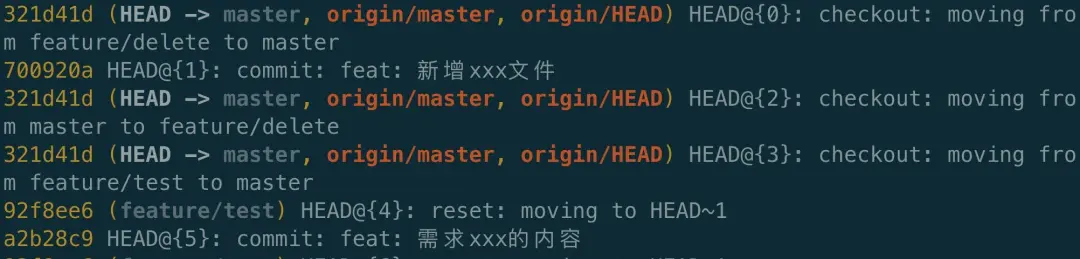
语法:git checkout -b <branch-name> <commit-id>
命令:git checkout -b feature/delete HEAD@{2}
命令执行完成后,分支恢复到 HEAD@{2} 的快照,即从 master 分支拉取 feature/delete 分支的内容,仍然缺少“新增 xxx 文件”的提交,直接将文件内容恢复到最新的提交内容,使用命令 git reset --hard HEAD@{1} 即可实现硬性覆盖本地工作区内容的目的。git reflog 命令获取到的内容为本地仓库所有发生过的变更,可谓恢复利器,既可向前追溯,亦可向后调整,满满的时光追溯器的赶脚啊。。。
(八)不确定哪个分支有自己提交的 commit
工作中会经常碰到一种场景,某个提交先后合并到了各个分支上,但后来发现提交的这个修改是有问题的,需要排查到底哪个分支包含这个提交,然后将其修复掉。
需要先确定有问题的提交的 commit-id :
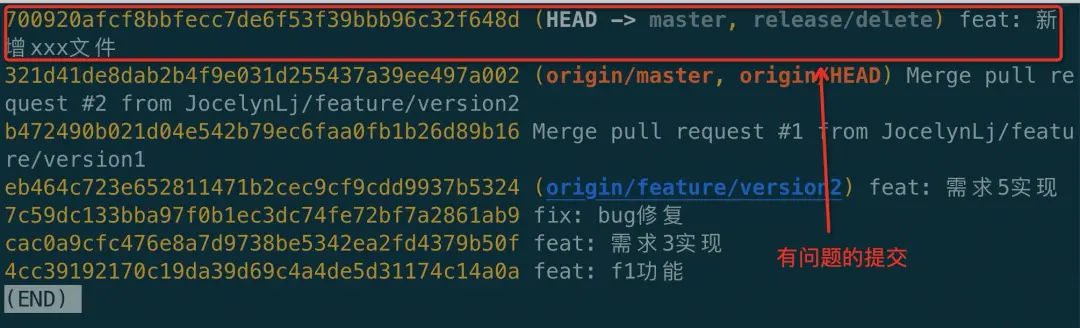
然后查看本地所有的分支:

可以看到本地有 4 个分支,本地的分支数量非人为控制的,在使用状态的分支直接删掉也不合适,分支数量达到一定程度,一个一个分支查找也不现实。Git 提供了一种能够直接通过 commit-id 查找出包含该内容分支的命令。
语法:git branch --contains <commit-id>
命令:git branch --contains 700920
命令执行后可以看到包含该问题提交的分支如下图所示,就可以很方便的在对应分支上修复内容啦。

总结
本文介绍的是实际工作场景中可能出现的几种异常情况及解决方式,希望能够对大家有所帮助,不足之处敬请指正。实际上现在已经有很多 Git 操作对应的工具可以使用,需要明白的是工具中的每个操作等同于 Git 命令行的哪个命令,会有什么样的结果,以避免一些不必要发生的错误。
头图:Unsplash
作者:Jocelyn
原文:https://mp.weixin.qq.com/s/GKdhcb0ekirjg4jEwERizA
原文:一份值得收藏的 Git 异常处理清单
来源:政采云前端团队 - 微信公众号 [ID:Zoo-Team]
转载:著作权归作者所有。商业转载请联系作者获得授权,非商业转载请注明出处。








评论 1 条评论